JVC GZ-HD3: Копирование файлов (продолжение)
Копирование файлов (продолжение): JVC GZ-HD3
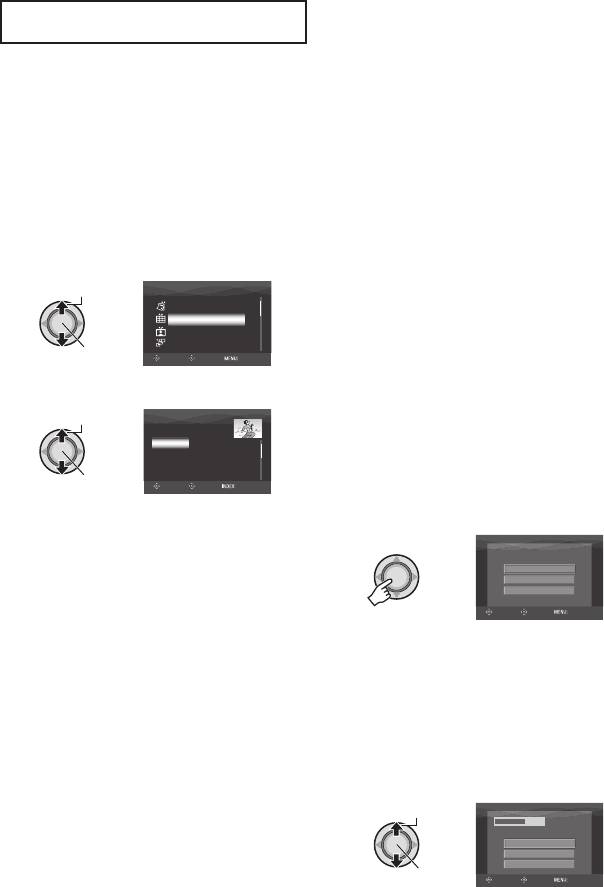
Копирование файлов (продолжение)
Выбор файлов для резервного
•
[СОЗДАННОЕ ПО СПИС. ВСП*]:
копирования
Выберите желаемый список
воспроизведения из списков
Подготовка:
воспроизведения. Выбранные списки
•
Подключите камеру к DVD-рекордеру.
воспроизведения будут показываться
( стр. 46)
как список.
•
Сдвиньте переключатель питания/
1) Переместите рычаг установки на
режима в положение MODE для выбора
¡
/
¢
/
£
/
¤
для выбора желаемого
режима
!
или
#
.
списка, затем нажмите на рычаг.
Для выбора других списков
Следующие иллюстрации экрана
повторите данное действие.
дисплея являются примерами
2) Сдвиньте рычаг установки на
¤
резервного копирования видеофайлов.
два раза.
•
[СОЗДАННОЕ ПО ДАТЕ]:
1 Выберите [ВЫБОР РЕЗЕРВ.
Файлы сортируются по дате, когда
КОПИР.].
они были записаны. Соответствующие
Выберите
ВЫБОР РЕЗЕРВ. КОПИР.
файлы показываются в виде списка.
СОЗДАННОЕ ПО ДАТЕ
Переместите рычаг установки на
¡
/
ВЫБРАТЬ ИЗ СЦЕН
¢
для выбора даты записи, затем
СОЗДАННОЕ ПО СОБЫТИЮ
СОЗДАННОЕ ПО СПИС. ВСП
нажмите рычаг вниз.
Установите
ВЫБРАТЬ
УСТ.
ВВЕРХ
* Недоступно в режиме
#.
Для просмотра сцен нажмите кнопку
2 Выберите желаемое меню.
INDEX. (Появится экран отдельных
Выберите
сцен.) Переместите рычаг установки на
СОЗДАННОЕ ПО СОБЫТИЮ
¡
/
¢
/
£
/
¤
для выбора файла, затем
ВСЕ
ALL
01.01.2007 12:04
нажмите на рычаг.
01.01.2007 12:15
01.02.2007 12:04
Для возврата к предыдущему экрану
01.02.2007 12:15
Установите
ВЫБРАТЬ
УСТ.
СОРТ.
нажмите INDEX.
•
[ВЫБРАТЬ ИЗ СЦЕН/ВЫБРАТЬ
3 Выберите [ВСЕ].
ИЗОБРАЖЕНИЯ]:
Зарегистрируйте файлы резервного
ВИДЕО ЗАПИСАНО
копирования отдельно.
ПРОДОЛЖИТЬ КОПИР.
1) Переместите рычаг установки на
ФОРМАТИРОВАТЬ
ОТМЕНА
¡
/
¢
/
£
/
¤
для выбора требуемого
файла и затем нажмите на рычаг.
ВЫБРАТЬ
УСТ. ВВЕРХ
Для выбора других файлов
повторите данное действие.
4 Выберите желаемое меню.
2) Нажмите кнопку INDEX, затем
•
[ФОРМАТИРОВАТЬ]:
перейдите к действию 4.
Файлы копируются на диск после
•
[СОЗДАННОЕ ПО СОБЫТИЮ*]:
его форматирования (все данные на
Файлы сортируются в соответствии с
диске будут удалены).
событием. Соответствующие файлы
•
[ПРОДОЛЖИТЬ КОПИР.]:
показываются в виде списка.
Файлы записываются на свободное
Переместите рычаг установки на
¡
/
место на диске. Показываются только
¢
/
£
/
¤
для выбора события, затем
при установке записываемого диска.
нажмите на рычаг.
Выберите
DVD
5
DVD(DL)
3
ВЫПОЛНИТЬ
ВЫПОЛНИТЬ И ФИНАЛИЗ.
ОТМЕНА
Установите
ВЫБРАТЬ
УСТ. ВВЕРХ
48
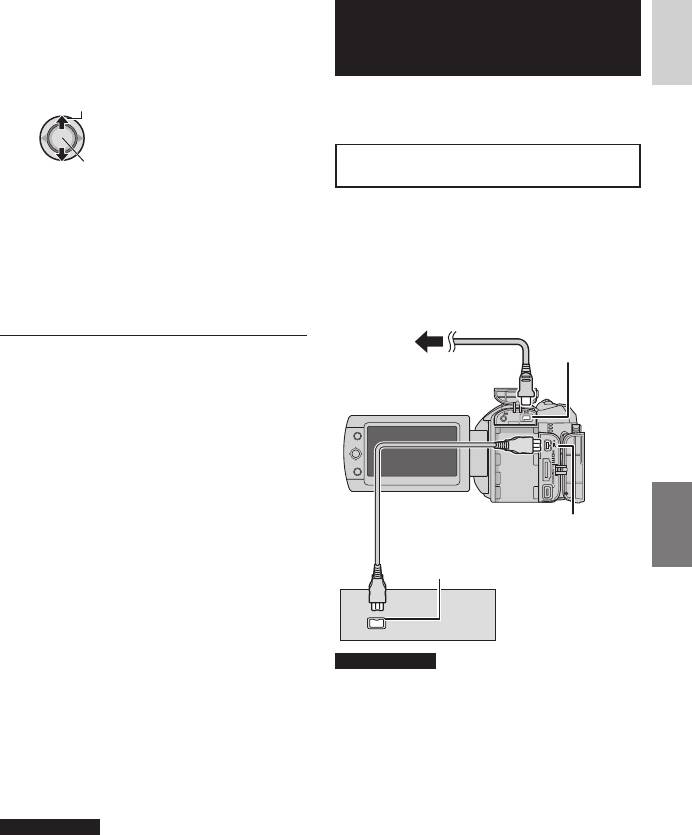
РУССКИЙ
5 Выберите [ВЫПОЛНИТЬ] или
Использование видеомагнитофона/
[ВЫПОЛНИТЬ И ФИНАЛИЗ.].
DVD-рекордера для дублирования
При выборе [ВЫПОЛНИТЬ И
файлов с камеры
ФИНАЛИЗ.] выполняется финализация
диска после копирования файлов.
Вы можете подключить камеру к видеомагнитофону
Выберите
или DVD-рекордеру и скопировать файлы камеры
непосредственно на эти устройства.
Подключение к видеомагнитофону/
Установите
DVD-рекордеру
•
Начнется создание диска. При
Подключение может осуществляться через
появлении сообщения [ГОТОВО]
разъем i.LINK или разъем AV/S. Выберите
нажмите на рычаг установки для
разъем с выходом, который наиболее подходит
завершения действия.
для вашего видеомагнитофона/DVD-плейера.
•
При появлении сообщения [ГОТОВО.
СМЕНИТЕ ДИСК] замените диск.
Подготовка: Выключите все устройства.
Начнется создание второго диска.
8
Подключение с использованием
•
Для отмены создания диска выберите
разъема i.LINK (цифровое копирование)
[ОТМЕНА].
К сетевой
Разъем питания
8 Для возврата к верхнему экрану
розетке
постоянного тока
Сетевой
Нажмите кнопку MENU, затем
адаптер
переместите рычаг установки на
¡
/
¢
для выбора [ДА] и нажмите рычаг.
8 Для финализации диска после
завершения копирования
1) Подключите камеру к DVD-рекордеру.
( стр. 46)
2) Включите камеру.
3) Выберите [ФИНАЛИЗИРОВАТЬ].
Кабель i.LINK
(дополнительное
4) Выберите [ВЫПОЛНИТЬ].
Разъем i.LINK
оборудование)
5) При появлении [ГОТОВО] выберите
[OK].
Разъем i.LINK
8 Воспроизведение созданного диска с
использованием камеры
1) Подключите камеру к DVD-рекордеру.
Видеомагнитофон/
( стр. 46)
DVD-рекордер
2) При просмотре на телевизоре
ПРИМЕЧАНИЯ
подключите камеру к телевизору.
•
Убедитесь, что вы используете дополнительный
( стр. 35)
кабель JVC VC-VDV206U или VC-VDV204U i.LINK в
3) Включите камеру.
зависимости от типа разъема (4 или 6 штырьков)
4) Выберите [ВОСПРОИЗВЕДЕНИЕ].
на видеомагнитофоне/DVD-рекордере.
5) Выберите желаемую папку.
•
Для копирования видео с качеством
6) Выберите дату создания диска.
высокой четкости:
7) Выберите требуемый файл. Для
-
Подключите устройство, которое поддерживает
возврата к предыдущему экрану
видео с качеством высокой четкости.
нажмите кнопку INDEX.
- Используйте разъем i.LINK.
ПРИМЕЧАНИЕ
- Установите [ВЫХОД i.LINK (КОПИР)] на
[1440 CBR]. ( стр. 70)
В случае применения [СОЗДАННОЕ ПО
-
Создайте список воспроизведения, состоящий
СПИС. ВСП], дата/время на дисплее
только из видео 1440 CBR, и скопируйте
информации о файле будет показываться
список воспроизведения. ( стр. 50)
как дата копирования файла, а не дата его
Продолжение на следующей странице
реальной записи.
49
Оглавление
- Записывайте в режиме высокой четкости!
- Резервное копирование изображений высокой четкости на DVD-диски!
- Меры предосторожности
- Лицензионный договор о программном продукте JVC
- Содержание
- Принадлежности
- Указатель
- Индикация на ЖК-мониторе
- Необходимые настройки перед использованием
- Другие настройки
- Запись файлов
- Запись файлов (продолжение)
- Ручная запись
- Ручная запись (продолжение)
- Ручная запись (продолжение)
- Воспроизведение файлов
- Воспроизведение файлов (продолжение)
- Воспроизведение файлов (продолжение)
- Воспроизведение файлов (продолжение)
- Просмотр изображений на телевизоре
- Просмотр изображений на телевизоре (продолжение)
- Работа с файлами
- Работа с файлами (продолжение)
- Работа с файлами (продолжение)
- Работа с файлами (продолжение)
- Списки воспроизведения – Только режим
- Списки воспроизведения – Только режим
- Копирование файлов
- Копирование файлов (продолжение)
- Копирование файлов (продолжение)
- Резервное копирование файлов на компьютер
- Резервное копирование файлов на компьютер Windows
- Резервное копирование файлов на компьютер Windows
- Другие действия на компьютере Windows
- Другие действия на компьютере Windows (Продолжение)
- Другие действия на компьютере Windows (Продолжение)
- Резервное копирование файлов на компьютере Macintosh
- Резервное копирование файлов на компьютере Macintosh (продолжение)
- Изменение параметров меню
- Изменение параметров меню (продолжение)
- Структура папок и расширения
- Устранение неисправностей
- Устранение неисправностей (Продолжение)
- Предупреждающая индикация
- Предупреждающая индикация (продолжение)
- Технические характеристики
- Технические характеристики (продолжение)
- Меры предосторожности
- Меры предосторожности (продолжение)
- MEMO
- Термины






